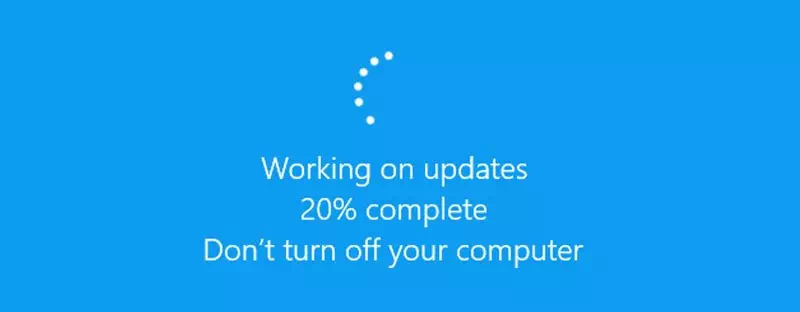下面介紹如何手動下載和安裝 Windows 更新,分步進行。
如果您使用的是 Windows 操作系統,特別是版本 (ويندوز10 - ويندوز11),您知道它會在活動時間自動檢查並安裝更新。 因此,在大多數情況下,您無需對 Windows 更新設置進行任何更改即可接收最新更新。
但是,Windows 操作系統並非完全沒有錯誤。 因此,用戶在其係統上下載或安裝某些更新時經常會遇到問題。 即使更新出現在 Windows 更新頁面上,它也不會下載並顯示錯誤。
因此,如果您無法在系統上下載 Windows 10 或 Windows 11 更新,您可能會發現這篇文章非常有用。 在本文中,我們將與您分享手動下載和安裝 Windows 10 或 Windows 11 更新的分步指南。
文章內容
展示
手動下載和安裝 Windows 更新的步驟
要下載更新,我們將使用 Microsoft目錄 ,它提供了分佈在公司網絡中的更新列表。 那麼,讓我們來了解一下她吧。
- 首先,打開您最喜歡的瀏覽器並轉到 微軟更新目錄 在網上。
Microsoft Update目錄 - 在主頁面上,您需要輸入知識庫編號(知識庫) 表示知識庫。 之後,您可以搜索 更新了標題、描述和評級 還有更多。 進入後,單擊按鈕 (檢索) 搜索.
Microsoft Catalog 您需要輸入一個數字(知識庫),然後單擊“搜索”按鈕 - 現在,它會告訴你 Microsoft目錄 所有可用下載的列表 根據我搜索的內容。
Microsoft Catalog 所有可用下載的列表 - 如果您想收集有關特定更新的更多信息,請單擊其標題。
- 現在,你會看到 與更新相關的所有信息.
Microsoft 目錄更新相關信息 - 下載更新 , 單擊按鈕 (下載) 去下載 如以下屏幕截圖所示。
要下載更新,請單擊(下載)按鈕。 - 在下一頁上,右鍵單擊鏈接並選擇 (保存鏈接為) 將鏈接另存為選項。 然後 , 選擇地點 要將其保存在哪個位置,請按 (節省) 保存.
Microsoft 目錄保存鏈接
就是這樣,這就是您可以通過以下方式手動下載 Windows 10 或 11 更新的方法 Microsoft目錄.
如何安裝更新?
下載更新包後,需要雙擊安裝程序文件。
這將打開一個安裝程序 Windows更新 獨立的。 現在,等待幾秒鐘或幾分鐘,讓獨立安裝程序準備系統進行安裝。
在確認消息中,單擊按鈕 (是) 開始安裝過程。 就是這樣,這就是您可以手動安裝 Windows 10 或 11 更新的方法。
您可能還對了解以下內容感興趣:
我們希望本文對您學習如何手動下載和安裝 Windows 10 或 11 更新有所幫助。 在評論中與我們分享您的意見和經驗。